FireHDではアプリのインストールにアプリストアを使います。
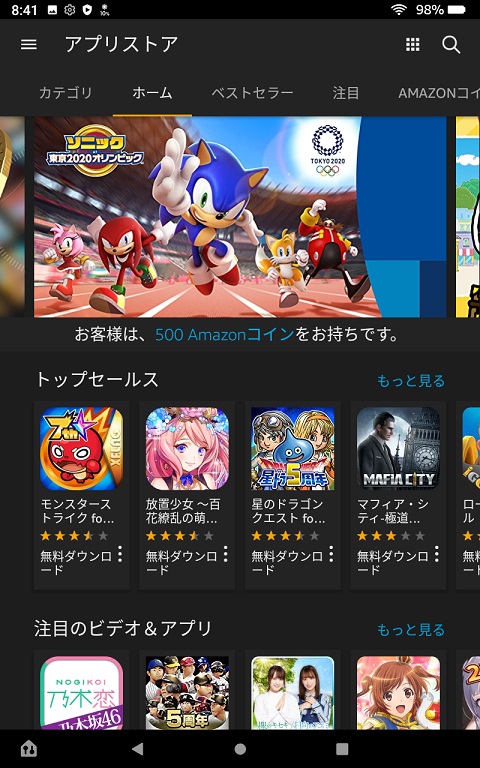
このアプリストアはandroid に比べてちょっとアプリの数が少ないんです。
でも諦めることはありません。
FireHD をもっと楽しむために、google playをインストールしましょう。
その前に準備作業があります。
Android化準備作業

作業を始める前にインストールのガードを外します。
『設定』→『セキュリティとプライバシー』→『不明ソースからのアプリ』
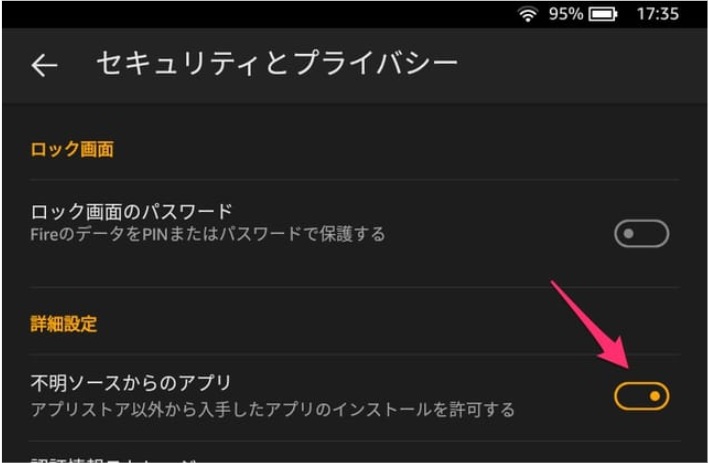
アプリストア以外から入手したアプリのインストールを許可します。ここのスライドを右にします。
これでインストールが可能になりました。
Google Play用ファイルのダウンロード

FireHD標準のSILKブラウザーを立ち上げ、4つのAPKファイルをダウンロードします。
APKとはAndroid Application Packageの略です。Androidのインストールファイルです。
1.Google Account Manager
2.Google Service Framefork
3.Google Play Service
4.Google Play Store
この4つをSILKブラウザーにコピペして検索し、APKファイルをfireHDにダウンロードしましょう!
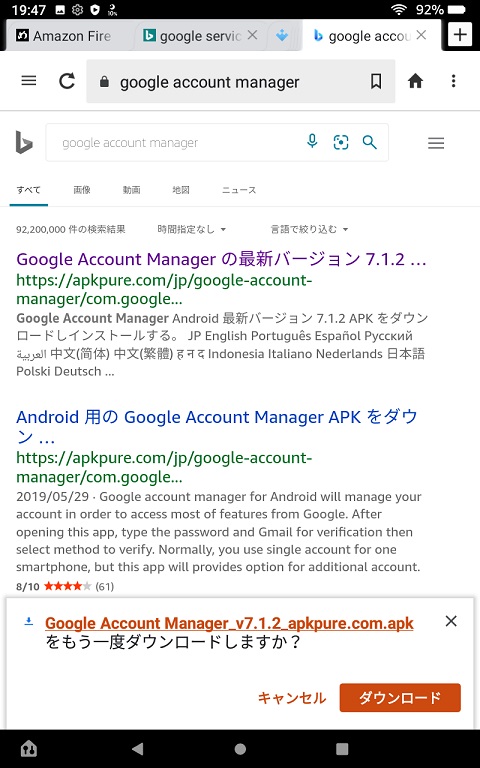
4つのAPKファイルをそれぞれダウンロードします。
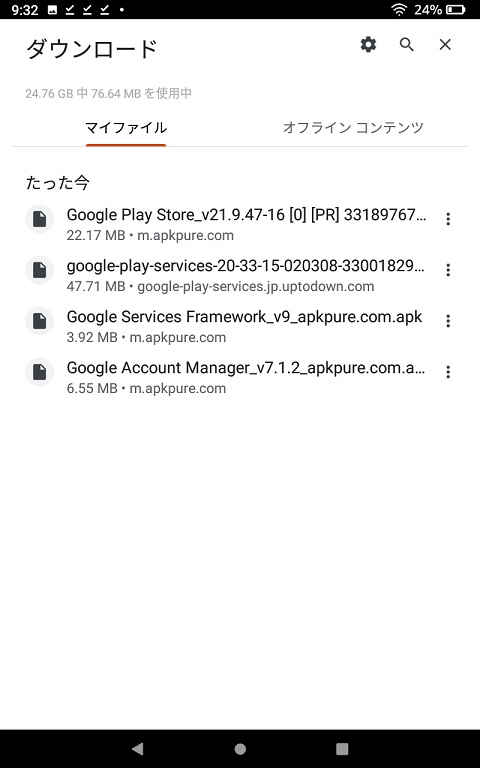
4つのAPKファイルをインストールする

ダウンロード画面の下から順にインストールしていきましょう!
APKファイルを開くとインストール画面が出ますので、それぞれ順にインストールしていきます。
まず、GoogleアカウントマネージャーのAPK(Google Account Manager***.apk)を開き、
インストールを完了させます。
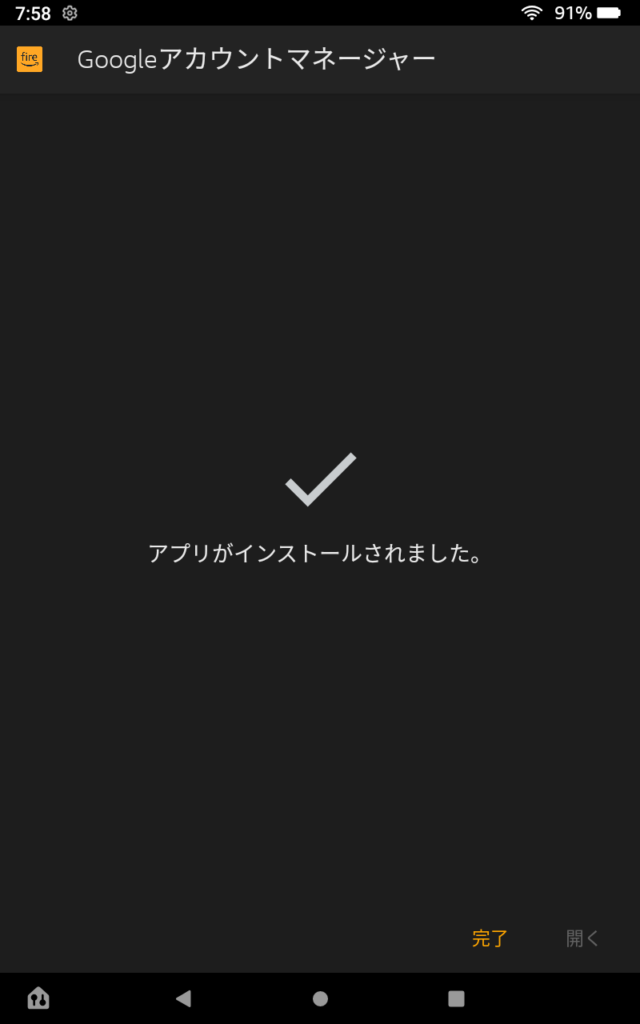
次にGoogleサービスフレームワークのAPK(Google Services Framework***.apk)を開き、
インストールを完了します。
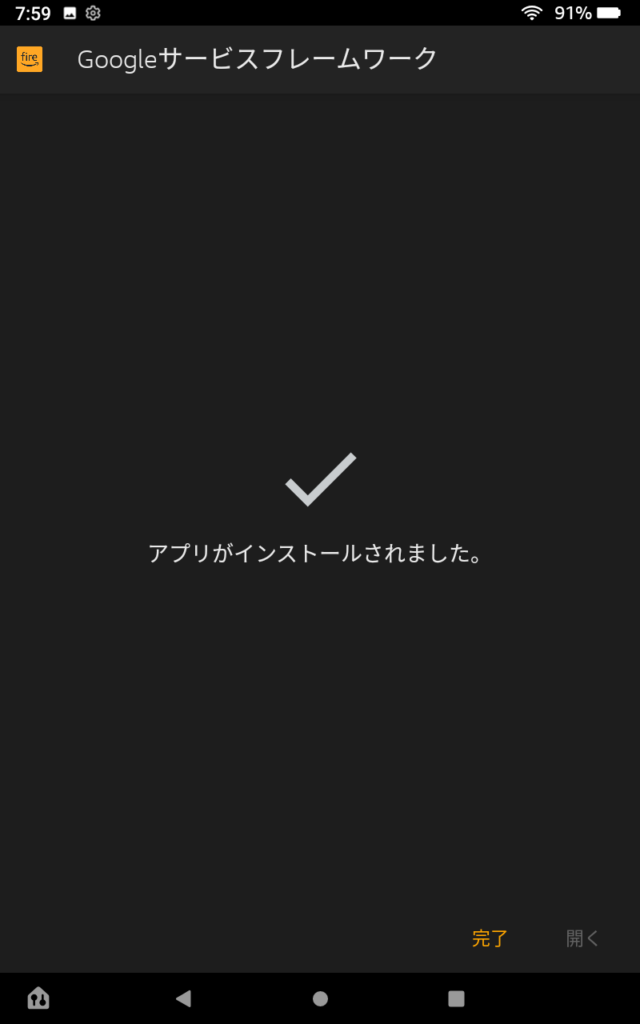
3番目にGoogle Play開発者サービスのAPK(google-play-services***.apk)を開き、
インストールを完了します。
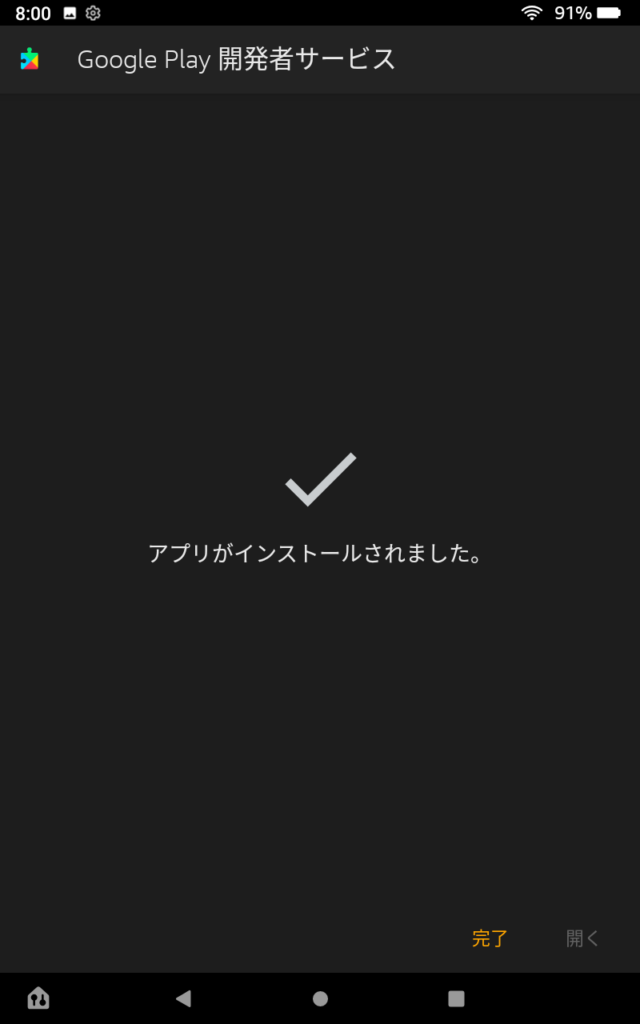
最後にGoogle PlayストアのAPK(Google Play Store***.apk)を開き、インストールを完了します。
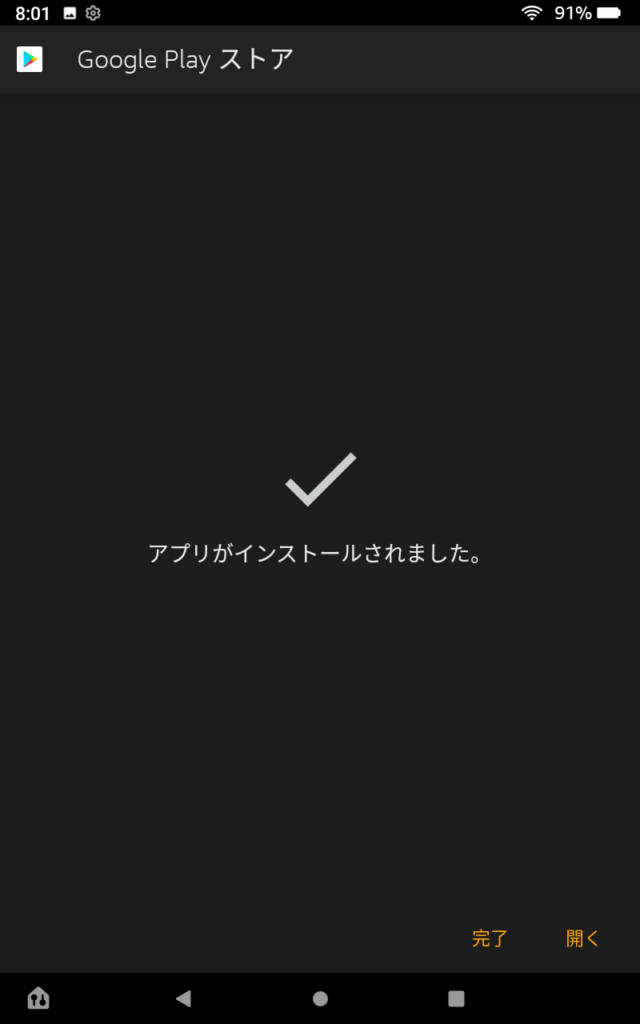
4つのapkのインストール完了を確認したなら、Playストアが実行できます。
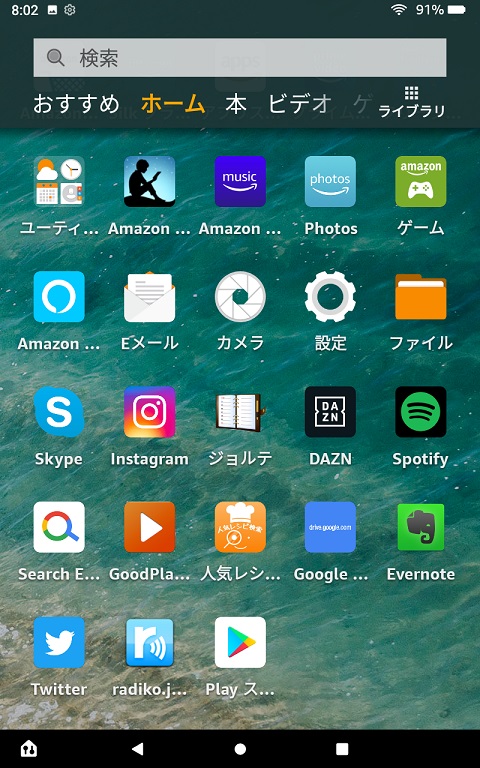
Playストアを開いてログインしましょう!
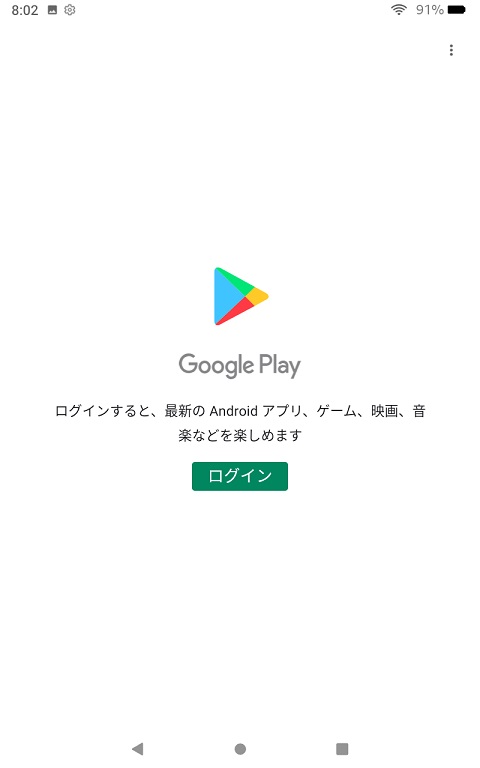
どんなFireHDに改造しましょうか。
FireHDをAndroid化してワクワクしてきました♪
Alexa付きのandroid タブレットってすごくいい感じです。
【Newモデル】Fire HD 8 タブレット ブラック (8インチHDディスプレイ) 32GB




コメント